
Tato stránka obsahuje odkazy affiliate partnerů, kde TROYPOINT může získat provizi bez dalších nákladů. Mnohokrát získáte slevu kvůli speciálnímu ujednání pro naše návštěvníky. Nikdy nebudu propagovat něco, co já osobně nepoužívám ani nedoporučuji. Nákup prostřednictvím mých odkazů přímo podporuje TROYPOINT, který udržuje obsah a nástroje v chodu. Děkuji!
Tento krok za krokem tutoriál vám ukáže, jak nainstalovat Kodi na Firestick (Fire TV Stick), Fire TV a Fire TV Cube. Tento proces bude fungovat také na televizích Fire TV.
Tato příručka funguje skvěle také pro nový Fire TV Stick 4K, které je v současné době nejpopulárnějším streamovacím zařízením na současném trhu.

Kodi na Firestick nebo Fire TV vám umožní sledovat filmy zdarma, televizní pořady, živé kanály, sport a další.
Kodi je od TROYPOINT uveden jako jeden z nejlepších APK.
Protože Kodi není k dispozici v obchodě Amazon App Store, musíme jej načíst do našeho zařízení z boku. Tento proces bočního načítání se také používá k útěku z vězení u televizních pořadů Firestick nebo Fire, což vám umožní streamovat filmy, televizní pořady zdarma , Sport atd.
Toto stránka je průběžně aktualizována a vždy bude poskytovat relevantní průvodce nejnovějším stabilním vydáním Kodi. Od dnešního dne je stabilní verze Kodi 18.9 Leia.
Vyvinul jsem tři různé příručky pro instalaci Kodi na Firestick a Fire TV, které jsou uvedeny níže.
Podle mého názoru , první metoda je nejjednodušší, protože nepotřebujete počítač a její dokončení trvá méně než 2 minuty.

Následující metody fungují na všech zařízeních; Fire TV 1. generace, Fire TV Stick 1. generace, Fire TV 2. generace, Fire TV Stick 2. generace, Fire TV Stick 4K, Fire TV 3, Fire TV Cube a Fire TV.
Pokud dáváte přednost výukový program obrazovky, můžete jej najít pod videonávodem.
Nainstalujte si nejlepší streamovací aplikace během několika minut
Bezplatná aplikace TROYOINT obsahuje více než 50 nejlepších streamovacích aplikací včetně té, kterou se chystáte nainstalovat na této stránce.
ZÍSKEJTE BEZPLATNOU APLIKACI
Po instalaci aplikace TROYPOINT s aplikací Rapid App Installer nebudete potřebovat následující návod ani žádné další.
Jak nainstalovat Kodi na Firestick, Fire TV a Fire TV Cube – Průvodce Kodi 18.9 Leia 2021
Kodi na videohovoru Firestick / Fire TV / Fire TV Cube
Aktuální stabilní vydání je Kodi 18.9 Leia
Průvodce Super Kodi
 Kodi se příliš neobejde bez populárních doplňků třetích stran, které poskytují bezplatné filmy, televizní pořady, živé kanály, PPV, sport a další. Nainstalujte si nejlepší doplňky Kodi kliknutím na tlačítko pomocí mého bezplatného průvodce Supercharge Kodi.
Kodi se příliš neobejde bez populárních doplňků třetích stran, které poskytují bezplatné filmy, televizní pořady, živé kanály, PPV, sport a další. Nainstalujte si nejlepší doplňky Kodi kliknutím na tlačítko pomocí mého bezplatného průvodce Supercharge Kodi. ZÍSKEJTE SVÉHO PRŮVODCE ZDARMA
Screenshoty Kodi
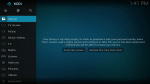 Domovská obrazovka
Domovská obrazovka 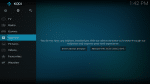 Kategorie filmů
Kategorie filmů 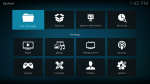 Správce souborů
Správce souborů 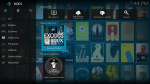 Doplňky
Doplňky 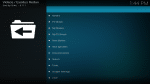 Exodus Redux
Exodus Redux 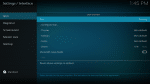 Možnosti rozhraní
Možnosti rozhraní Obrázky výše ukazují Kodi s nainstalovaným Exodus Redux. Exodus Redux je považován za jeden z nejlepších doplňků Kodi od TROYPOINT.
Nainstalujte Kodi na Firestick / Fire TV / Fire TV Cube Screenshot Tutorial
1. Nainstalujte si aplikaci Downloader z příslušného App Store (Amazon App Store nebo Google Play) a povolte Neznámé zdroje v nastavení vašeho streamovacího zařízení.
Pokud jste to ještě neudělali, podívejte se na následující návod k screenshotům naleznete podrobné pokyny.
Instalovat Downloader & Povolit neznámé zdroje
2. Spusťte Downloader

3. Pokud se zobrazí výzva, klikněte na Povolit

4. Kliknutím na OK zobrazíte poznámky pro vývojáře

5. Kliknutím na tlačítko OK na dálkovém ovládání otevřete klávesnici a zadejte adresu pro Kodi 18.9, která je troypoint.com/kodistable
Chcete-li nainstalovat Kodi 17.6, zadejte adresu troypoint.com/k17
Po zadání adresy klikněte na tlačítko Přejít a začne stahování Kodi.
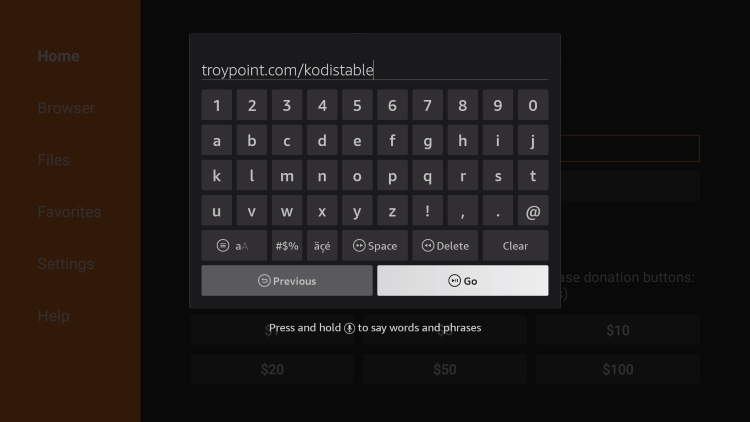
6. Klikněte na Instalovat na stránce nastavení Kodi
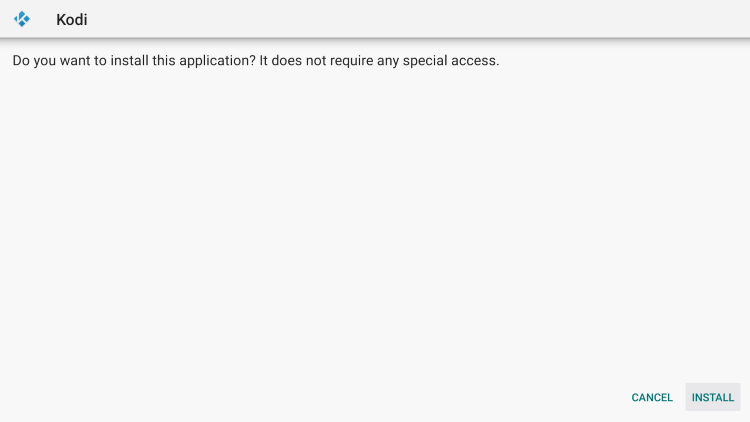
7. Po instalaci Kodi klikněte na Hotovo.
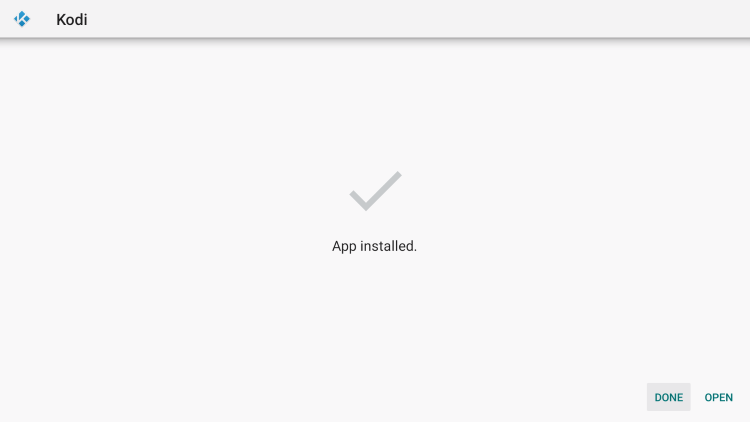
8.Kliknutím na Odstranit zahoďte instalační soubor Kodi, protože tak uvolníte cenné místo na Fire TV Stick, Fire TV nebo Fire TV Cube

9. Znovu klikněte na Odstranit
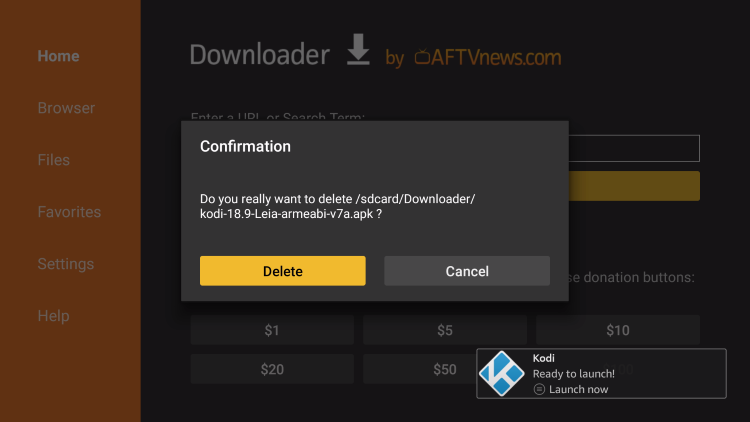
10. Vraťte se na domovskou obrazovku zařízení. Spusťte Kodi a klikněte na tlačítko „pokračovat“

11. Klikněte na Povolit

12. Kodi se začíná načítat
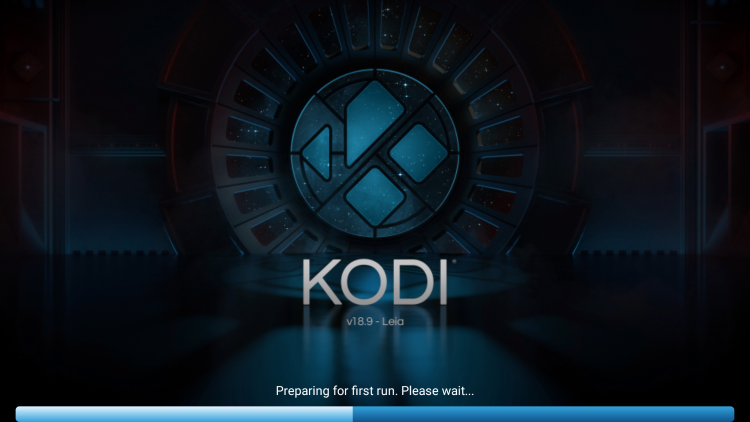
13. Jste nyní prezentována s domovskou obrazovkou Kodi 18.9 Leia na platformách Firestick, Fire TV nebo Fire TV Cube.
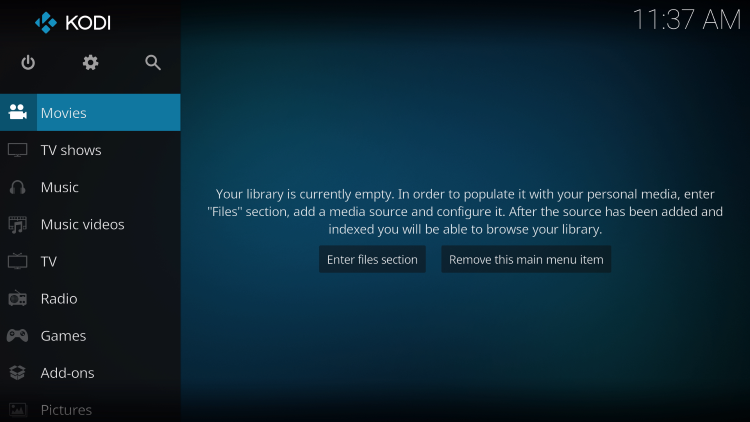
Vaše online aktivita je aktivně sledována vaším poskytovatelem internetových služeb, vývojáři aplikací / doplňků a vládou prostřednictvím vaší identifikační IP adresy.
Vaše aktuální identifikační IP adresa je 2600: 1700: 31e0: 3120: 1502: 8bd2: 6a72: 1c78
Streamujte a stahujte anonymně pomocí IPVanish VPN.
IPVanish zašifruje vaše připojení k internetu a maskuje vaši IP adresu, takže zůstanete 100% anonymní.
ULOŽIT AŽ 76% S TENTO ČASOVĚ citlivým prodejem
IPVanish podporuje jejich služby s 30denní zárukou vrácení peněz.
IPVanish vám umožňuje používat váš účet na neomezeném počtu zařízení připojených k internetu
Další populární způsoby instalace Kodi na Firestick, Fire TV a Fire TV Cube
Instalace Kodi na Fire TV Stick, Fire TV a Fire TV Cube pomocí Průzkumníka souborů ES
Důležité Poznámka: ES File Explorer si nyní za svou aplikaci účtuje poplatky. Naučte se, jak získat upravenou bezplatnou prémiovou aplikaci prostřednictvím našeho výukového programu ES File Explorer Firestick.
ES File Explorer je populární správce souborů, který se používá na všech typech zařízení Android a Streaming.
Je to úžasný nástroj pro instalaci a správu aplikací a lze jej snadno stáhnout.
Při instalaci aplikace ES File Explorer a stažení Kodi na Firestick / Fire TV postupujte takto:
1 – Zapněte aplikace z neznámých zdrojů v nastavení Fire TV

2 – Vraťte se na domovskou obrazovku. Vyhledejte a vyberte Průzkumník souborů ES

3 – klikněte na Stáhnout
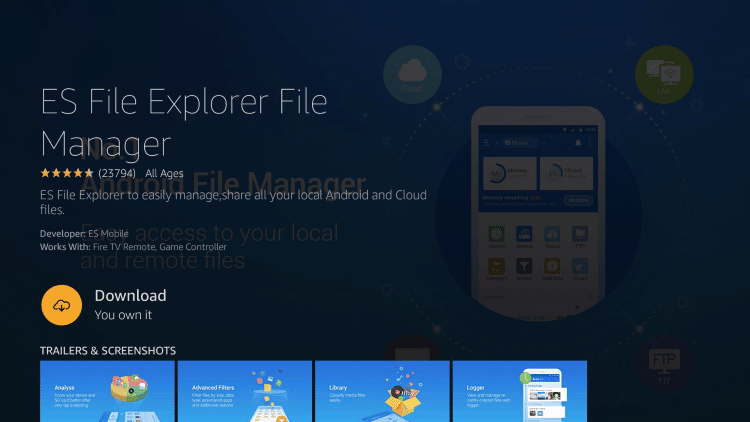
4 – Klikněte na Otevřít
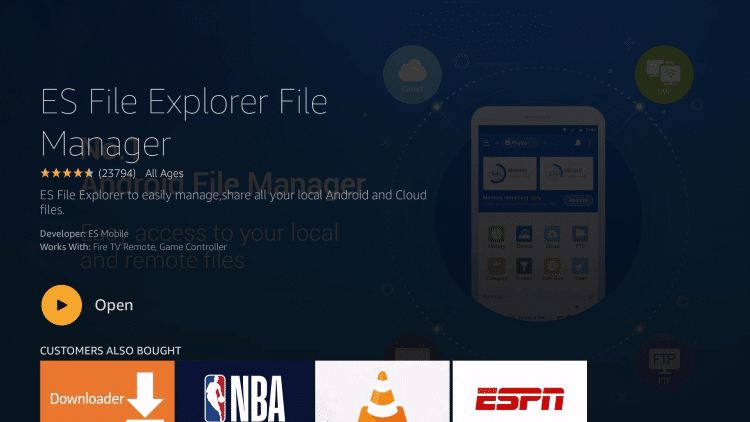
5 – Klikněte na Souhlasit
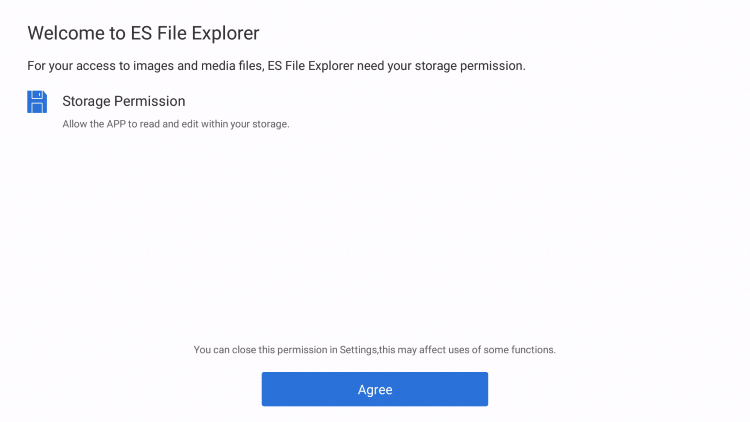
6 – Přejděte dolů a vyberte Nástroje z levé nabídky
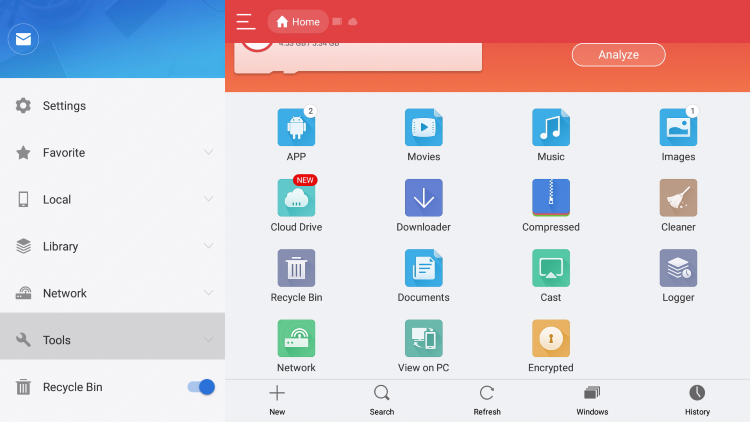
7 – Klikněte na Správce stahování
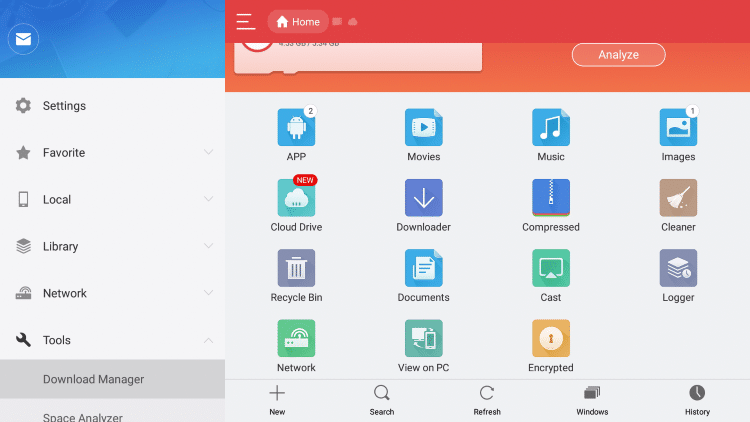
8 – Klikněte na Nový

9 – Klikněte na řádek vedle cesty

10 – zadejte následující adresu URL přesně tak, jak je zobrazeno zde: https://troypoint.com/kodistable a klikněte na tlačítko Další ![]()
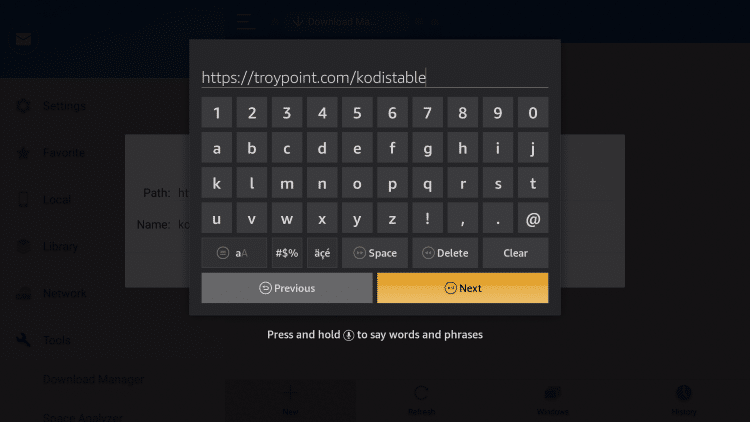
11 – Zadejte název této cesty, zadejte Kodi a klikněte na Další ![]()
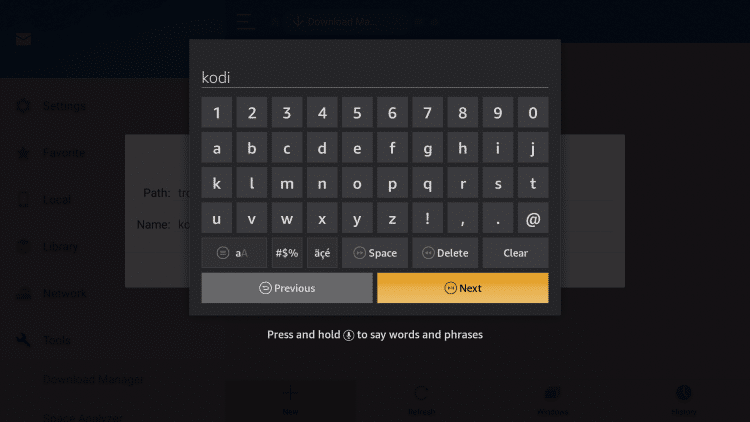
12 – klikněte na Stáhnout hned

13 – Počkejte na stažení souboru
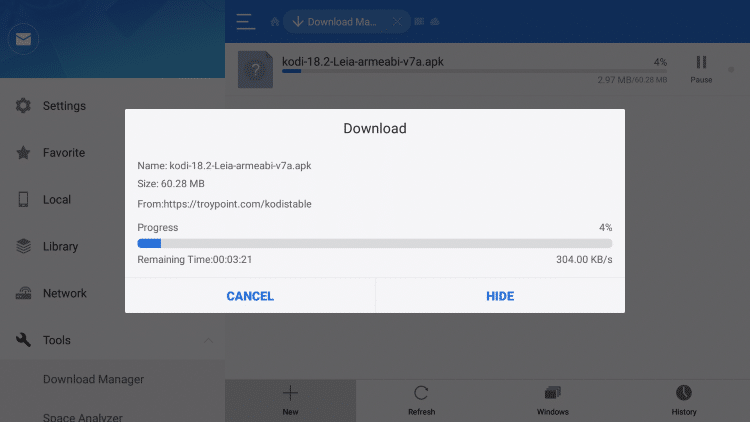
14 – Klikněte na Otevřít soubor
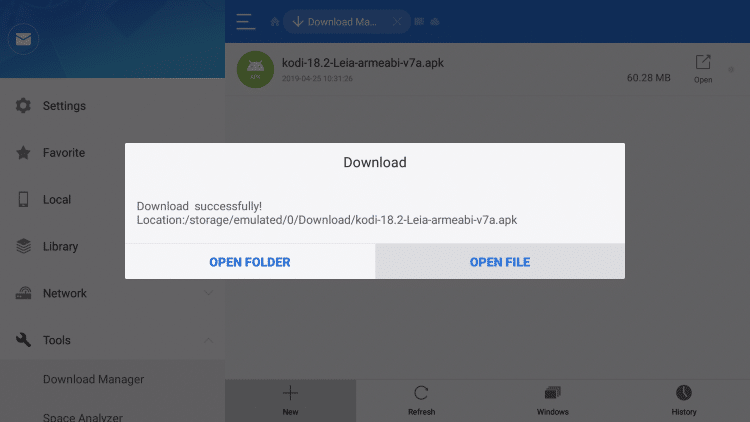
15 – Klikněte na Instalovat
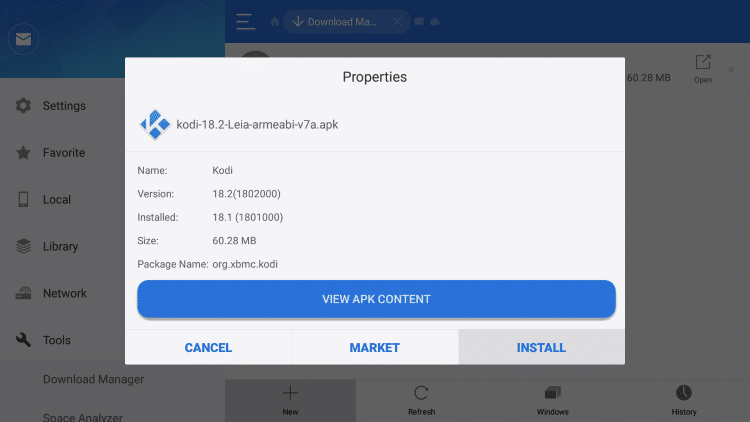
16 – Klikněte znovu na instalaci
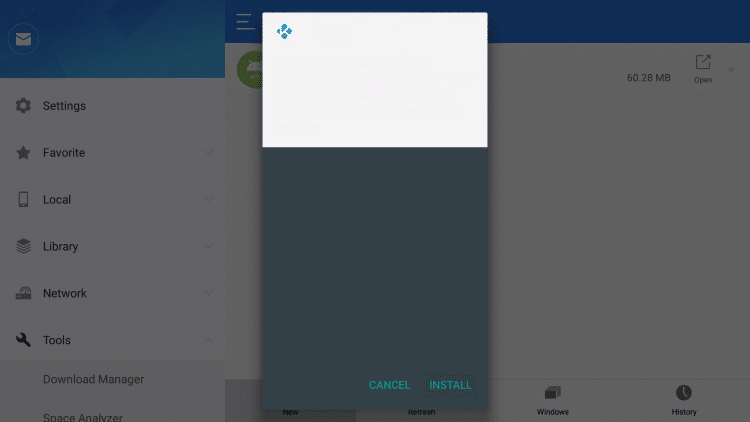
17 – Klikněte na Hotovo
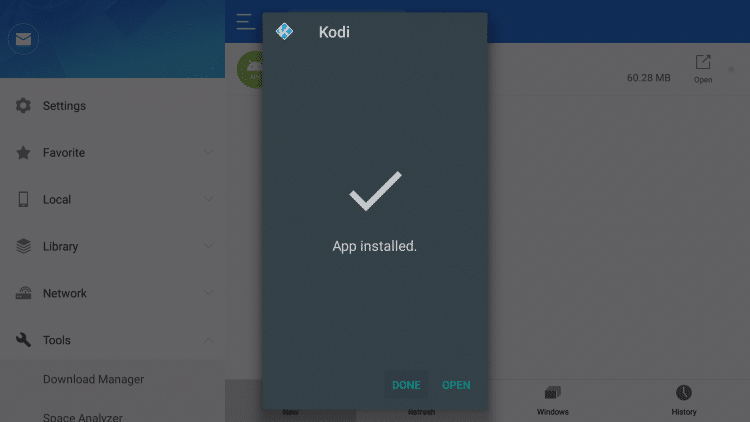
To je vše! Kodi je nyní nainstalován na vašem zařízení Fire TV. Chcete-li změnit umístění této aplikace na domovské obrazovce, můžete to snadno udělat:
Změna uspořádání aplikací Firestick na domovské obrazovce
Nainstalujte Kodi na Firestick, Fire TV, a Fire TV Cube s AppStarter
AppStarter je skvělý nástroj pro instalaci a správu aplikací. Uživatelé mohou tuto aplikaci snadno použít k aktualizaci Kodi, když je k dispozici nová verze, aniž by museli znovu procházet celým procesem instalace.
Podle následujících pokynů nainstalujete Kodi na Firestick s AppStarter:
1 – Zapněte v nastavení aplikace z neznámých zdrojů

2 – Nainstalujte si aplikaci Downloader z obchodu s aplikacemi a otevřete ji
3 – Napište https://troypoint.com/as do pole URL Downloaderu nainstalovat AppStarter
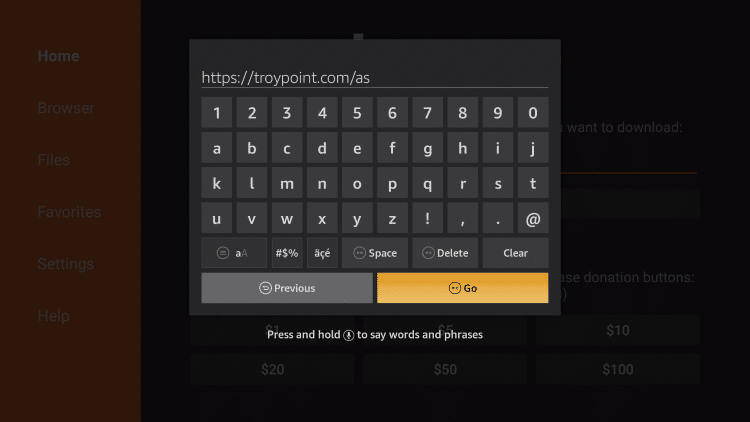
4 – Klikněte na Instalovat
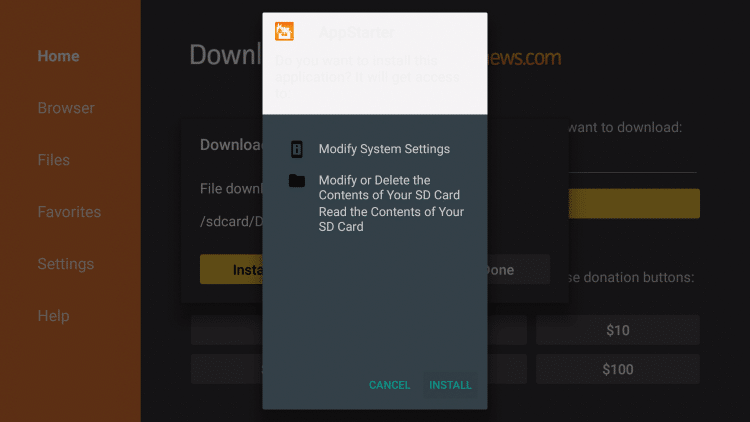
5 – Klikněte na Hotovo
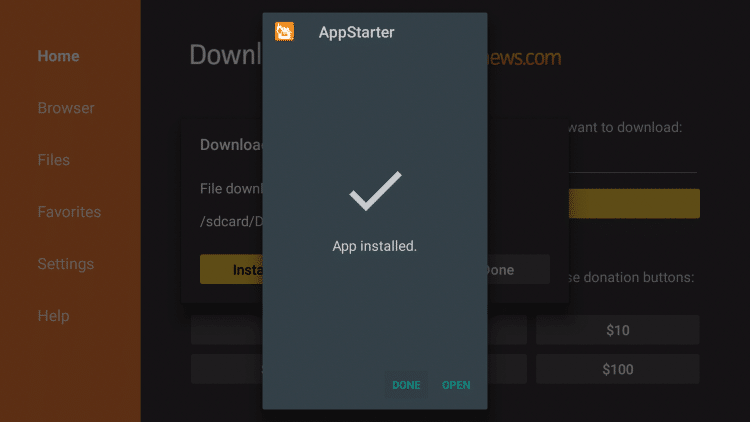
6 – Klikněte na Smazat
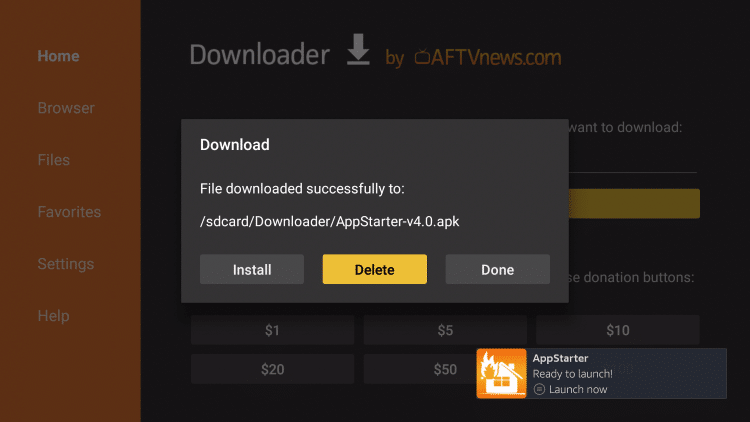
7 – Smazat znovu
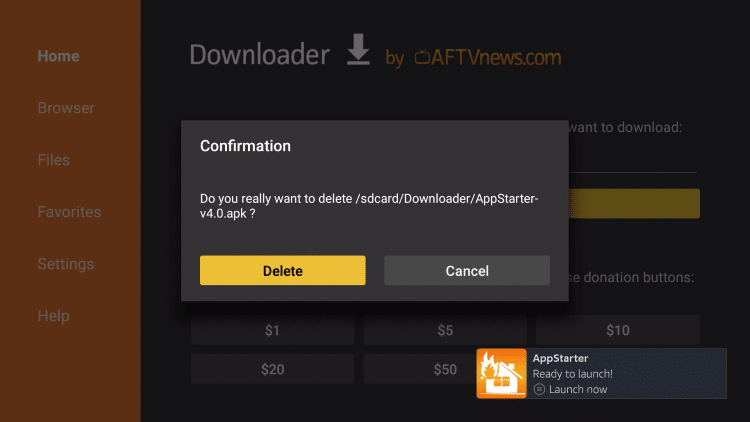
8 – Spusťte AppStarter
9 – Umístěte kurzor na Aktualizace na levé straně obrazovky a vedle Kodi klikněte na Instalovat

10 – Počkejte na dokončení stahování
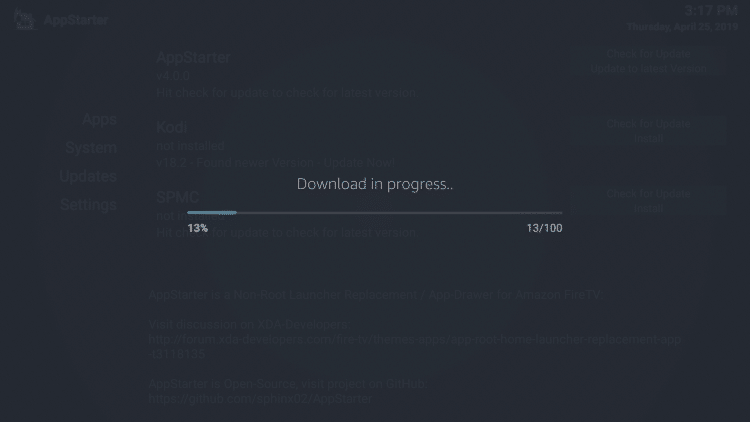
11 – Klikněte na Instalovat
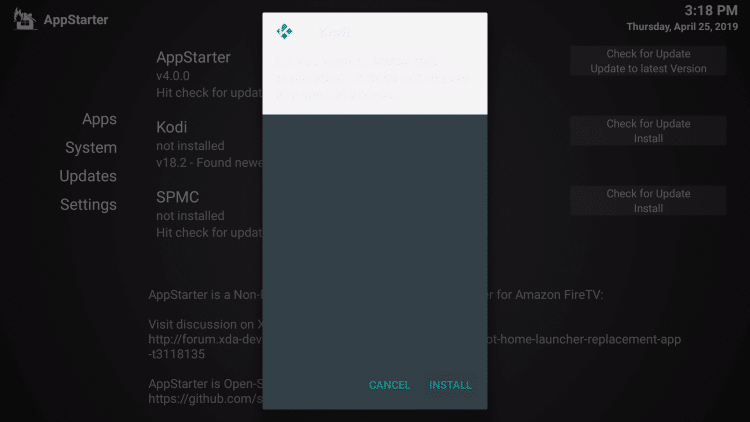
12 – Klikněte na Hotovo
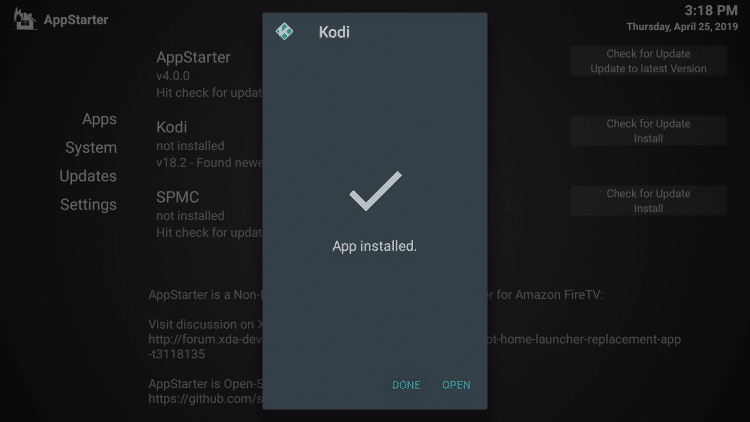
Instalace je dokončena !
Kodi de velopers dělají vynikající práci při aktualizaci aplikace. Naučte se, jak rychle aktualizovat Kodi na Firestick, když je k dispozici nová verze, kliknutím na odkaz níže.
Jak aktualizovat Kodi na Firestick & Fire TV
Varování! Chraňte se pomocí VPN
Většina odstřihovačů kabelů používá VPN a oprávněně.
Aplikace, doplňky a placené služby IPTV zdarma, které používáte, jsou obvykle hostovány na nezabezpečených serverech.
Bez VPN , je vaše IP adresa protokolována.
Vaše IP adresa ukazuje zpět na vaši polohu a identitu, což ohrožuje vaše soukromí i bezpečnost.
Vaše aktuální identifikační IP adresa je 2600: 1700: 31e0: 3120: 1502: 8bd2: 6a72: 1c78 – Když používáte VPN, vaše skutečná IP adresa bude převedena na novou anonymní.
VPN vám poskytne anonymní připojení k internetu.
Tím zabráníte svému poskytovateli internetových služeb, vývojáři aplikací / doplňků, vládní agentury a jakákoli třetí strana z protokolování toho, k čemu přistupujete online.
Nejpopulárnější VPN mezi řezači kabelů je IPVanish kvůli jejich ohromujícím rychlým rychlostem a zásadám nulového protokolu.
Je to důležité používat rychlou VPN, protože streamujeme velké soubory HD. Je také zásadní najít ten, který neuchovává žádné záznamy o tom, k čemu jejich předplatitelé přistupují online.
Nastavení IPVanish VPN na vašem streamovacím zařízení je jednoduché!
Krok 1 Zaregistrujte se pro účet IPVanish VPN kliknutím na odkaz níže.
Tento exkluzivní odkaz vám poskytuje velkou slevu, která je k dispozici pouze návštěvníkům TROYPOINT, jako jste vy.![]() Zaregistrujte se pro účet IPVanish & Ušetřete 76% (brzy vyprší)
Zaregistrujte se pro účet IPVanish & Ušetřete 76% (brzy vyprší)![]()
Krok 2 – Umístěte kurzor na ikonu vyhledávání na vašem Firesticku, Fire TV nebo Fire TV Cube a zadejte „Ipvanish“
Aplikaci IPVanish můžete také najít v Obchodě Google Play pro ty z vás, kteří používají boxy, telefony a tablety Android TV.
Krok 3 – Klikněte na zobrazenou možnost IPVanish VPN.
Krok 4 – Klikněte na ikonu IPVanish v části Aplikace & Hry.
Krok 5 – klikněte na D ownload.
Krok 6 – Klikněte na Otevřít.
Krok 7 – Zadejte své uživatelské jméno a heslo pro přihlášení. Vaše uživatelské jméno je e-mail, pomocí kterého jste se zaregistrovali do služby IPVanish, a vaše heslo se automaticky generuje a zasílá vám e-mailem.
Krok 8 – Klikněte na tlačítko Připojit.
Krok 9 – Pokud se zobrazí žádost o připojení, klikněte na OK.
Krok 10 – Zjistíte, že se vaše IP adresa mění spolu s umístěním připojení. Nyní pracujete anonymně prostřednictvím svého zařízení.
Klikněte na tlačítko Domů na dálkovém ovládání a VPN zůstane spuštěná na pozadí.
Gratulujeme! Nyní jste chráněni sítí VPN, což znamená, že vše, co streamujete nebo ke kterému přistupujete přes svůj Firestick nebo Android TV Box, je před zbytkem světa skryto.
Pokud někdy potřebujete službu VPN zastavit, jednoduše znovu spusťte aplikaci a klikněte na tlačítko ODPOJIT.
Chraňte se pomocí VPN
TROYPOINT navrhuje, abyste se při používání Kodi chránili pomocí VPN, abyste se ujistili, že váš poskytovatel internetových služeb nebo vláda nezaznamenává vaše streamovací aktivita. Pomocí níže uvedeného odkazu nainstalujete VPN na Fire TV nebo Firestick.
Nainstalujte VPN na Firestick nebo Fire TV
IPVanish je nejlepší VPN pro streamování a preferovanou volbou TROYPOINT pro ochranu vašeho soukromí na Kodi a dalších streamovacích aplikacích.
Pokud v současné době nevlastníte Amazon Firestick nebo Fire TV, můžete nakupovat prostřednictvím webu Amazon prostřednictvím odkazů zde – Fire TV Stick 4K – Fire TV Cube
![]() Doporučené výukové programy pro vás
Doporučené výukové programy pro vás
Jak na útěk z vězení Firestick Tutorial – Odemknout skutečný potenciál vašeho Fire TV Stick nebo Fire TV podle tohoto bezplatného průvodce.
Jak hrát retro hry na Kodi – nový výukový program, který ukazuje, jak hrát retro hry na jakémkoli zařízení Kodi!
Jak nainstalovat Kodi na Chromecast pomocí Google TV – Výukový program pro instalaci nového zařízení Chromecast.
Časté dotazy
Jak opravím Kodi na Firesticku?
Rychlý reset aplikace Kodi často vyřeší všechny vaše problémy. Jednoduše vymažte data aplikace v nastavení vašeho zařízení.
Mohu pomocí Kodi Jailbreak Firesticku?
Instalaci Kodi nebo jakékoli jiné aplikace, která není k dispozici v Amazon App Store, lze považovat za útěk z vězení vašeho zařízení. Existuje však mnohem více možností, jak ze svého zařízení vytěžit maximum.
Jak odstraním Kodi z Firesticku?
Chcete-li odstranit všechny aplikace ze svého zařízení, přejděte na zobrazení všech aplikací a najeďte myší na aplikaci, kterou chcete odstranit. Klikněte na 3 vodorovné čáry na dálkovém ovladači a zvolte odinstalovat.
Je Kodi na Firestick Legal?
Kodi je 100% legální a je k dispozici pro instalaci téměř na jakémkoli zařízení. To, k čemu však na Kodi přistupujete, může být nezákonné. Vždy používejte VPN, jak je uvedeno na této stránce, abyste mohli svůj Firestick používat anonymně.